Annuncio pubblicitario
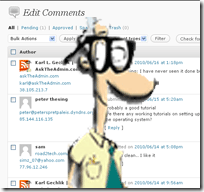 Hai un blog WordPress? Vuoi essere in grado di controllare i commenti del tuo blog dal tuo desktop?
Hai un blog WordPress? Vuoi essere in grado di controllare i commenti del tuo blog dal tuo desktop?
Non importa se stai utilizzando la configurazione gratuita di WordPress.com o se hai il tuo blog autonomo. Esiste un'applicazione gratuita chiamata WordPress Comments Notifier che ho potuto scaricare dalla homepage degli autori.
Dopo aver scaricato l'applicazione, dovrai installarla. Vedrai una schermata simile a quella qui sotto. Basta colpire Il prossimo lasciando entrambe le opzioni selezionate come mostrato nell'immagine qui sotto. Utilizzerà 6,6 MB di spazio sul disco rigido.
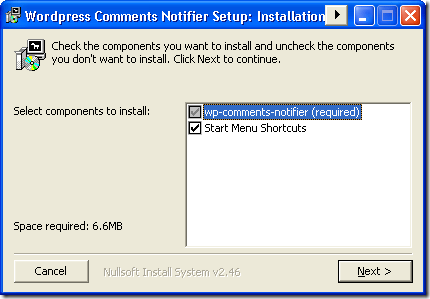
Al primo avvio dell'applicazione dovremo impostare da dove vogliamo estrarre i nostri commenti. Avrai bisogno dell'indirizzo web completo del tuo blog, nonché di nome utente e password. Compila tutti i campi e poi premi il tasto Il prossimo pulsante.
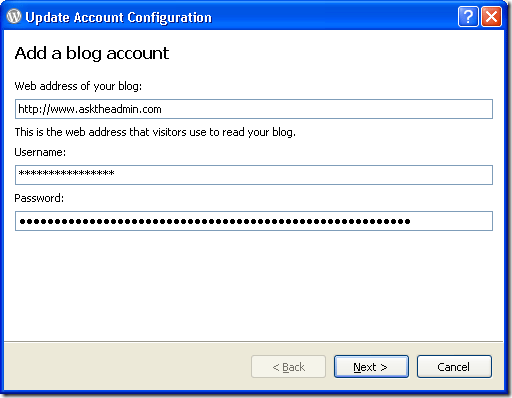
WordPress Comment Notifier uscirà e prenderà i tuoi commenti recenti dal tuo blog e le statistiche dei commenti. Vedrai le notifiche mentre esegue rapidamente ogni passaggio.
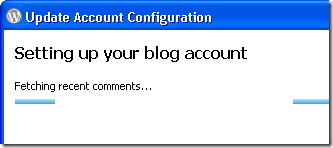
Quando WordPress Comment Notifier è completo, vedrai un messaggio che indica che il tuo blog è stato impostato. Puoi quindi assegnare al blog un soprannome. Ho creato il mio blog personale chiamato AskTheAdmin.com
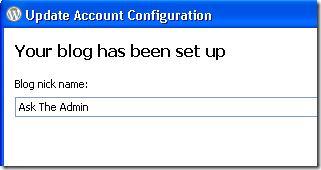
Ora puoi fare clic sinistro sull'icona di WordPress nella barra delle applicazioni per portare la console in primo piano. Quando lo fai vedrai una finestra con tre schede. La prima scheda è tutti i commenti e mostrerà il numero totale di commenti sul tuo blog. La seconda scheda è per i commenti in attesa che attendono la tua moderazione e l'ultima colonna è la colonna spam. Questo è per i messaggi che sono stati contrassegnati come spam.
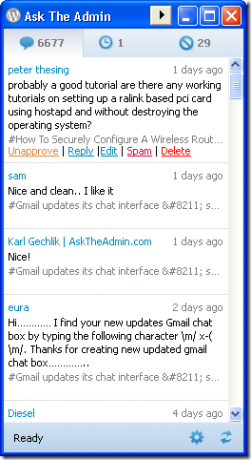
Ora vediamo cosa può effettivamente fare l'applicazione. Ho cliccato sul rispondere pulsante direttamente sotto il commento in alto. Sono stato quindi in grado di digitare una risposta al commento nella parte inferiore della finestra. Dopo aver premuto il pulsante di invio, il tuo commento verrà inviato al tuo blog e pubblicato come utente di cui hai utilizzato il nome utente e la password nella fase di configurazione.
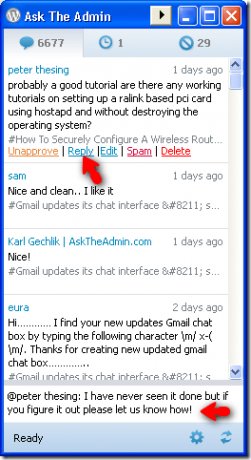
Possiamo anche annullare, modificare, inviare spam ed eliminare eventuali commenti lasciati sul tuo blog.
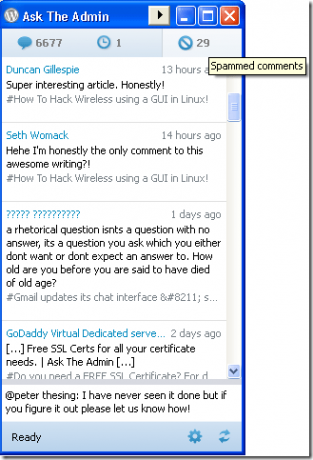
Per i nostri commenti spam saremo in grado di modificarli, scegliere non spam o eliminali. Le stesse opzioni visualizzate per i commenti approvati verranno visualizzate anche per i commenti in sospeso.
Facendo clic con il tasto destro sull'icona della barra delle applicazioni di WordPress sarai in grado di configurare le seguenti impostazioni:
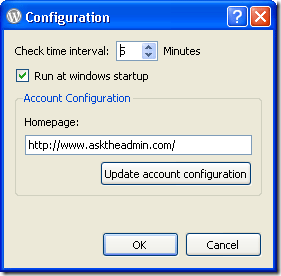
Vedrai che puoi cambiare l'intervallo in cui l'applicazione verifica la presenza di nuovi commenti e se l'applicazione si avvia con Windows. È inoltre possibile apportare modifiche ai dati immessi inizialmente durante l'installazione.
Controlli i tuoi commenti WordPress con un'altra app desktop? In tal caso, ci piacerebbe sentirne parlare nei commenti. O controlli i tuoi commenti usando il tuo telefono Android Pubblica su Wordpress dal tuo telefono Android con WpToGo Leggi di più ?
Karl L. Gechlik qui da AskTheAdmin.com organizza un blog settimanale per gli ospiti per i nostri nuovi amici trovati su MakeUseOf.com. Gestisco la mia società di consulenza, gestisco AskTheAdmin.com e lavoro da 9 a 5 su Wall Street come amministratore di sistema.


